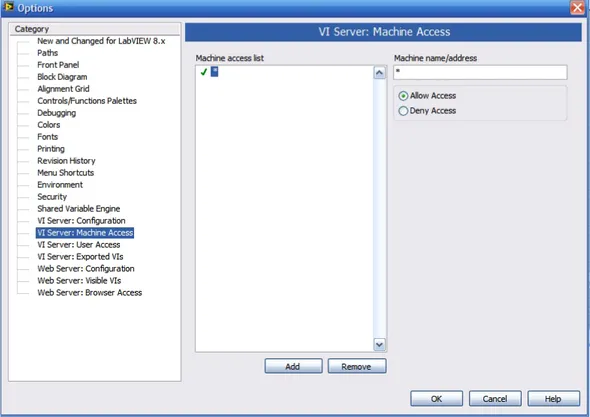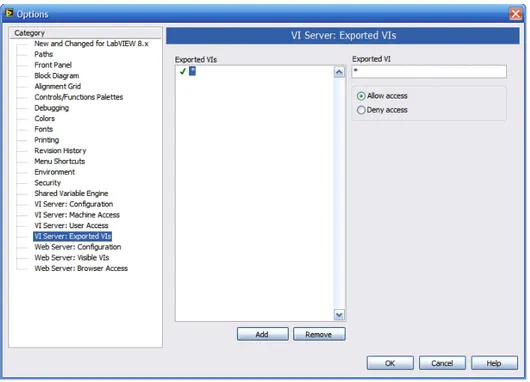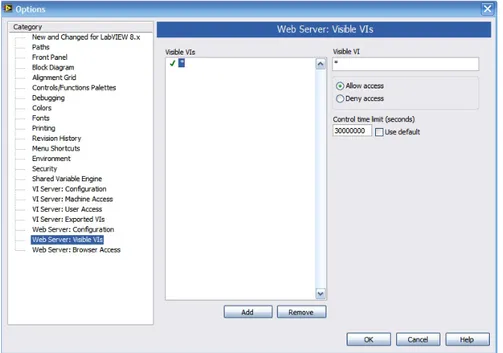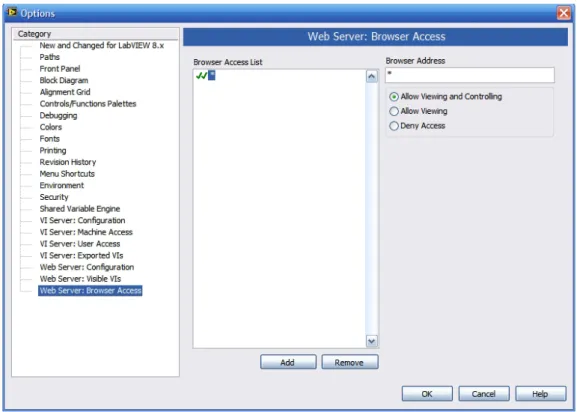Appendice A – Configurazione del web server
Appendice A
Configurazione del web server
Nel caso in cui si decida di collocare il l’applicativo server sorgente in una macchina nella quale e’ installato labVIEW , occorre configurare correttamente il web server di labVIEW perché l’applicativo funzioni correttamente.
Può essere utile utilizzare la versione sorgente nel caso in cui si voglia far compilare l’applicativo server da una versione di labVIEW successiva rispetto a quella usata per realizzare l’applicativo ( 8.2 ).
Partiamo dalla configurazione del VI Server .
Attraverso il percorso Tool>>options>>VI Server : Configuration si accede alla finestra riportata in figura A.1
Appendice A – Configurazione del web server
Assicurarsi che alla voce Protocols sia spuntata l’opzione TCP/IP . Lasciare il numero di port impostato come da default
Alla voce Service Name utilizzare l’opzione di default , spuntare l’opzione ActiveX e tutte le opzioni della voce Accessibile Server Resources .
Sempre tramite Category selezionare VI Server : Machine Access .
Inserire un asterisco nello spazio bianco associato all’opzione Machine Name/address , selezionare l’opzione Allow Access e premere Add ; in questo modo si permette l’accesso al server a tutti i client .
Fig. A.2 : Finestra per la definizione dei permessi d’accesso
Passiamo poi , sempre tramite Category , alla finestra VI Server : Exported VI
In questa finestra , mostrata in figura A.3, occorre inserire un asterisco nello spazio bianco nella categoria Exported VI , selezionare Allow Access e premere Add .
Appendice A – Configurazione del web server
Fig. A.3 : Finestra per la definizione dei Vis da esportare
Vediamo ora come configurare il web server di labview perché tutto funzioni correttamente. Sempre da Category selezionare Web Server : Configuration , si apre la finestra di figura A.4.
Appendice A – Configurazione del web server
Assicurarsi che la voce Enable Web Server sia spuntata , impostare come Root Directory la cartella www contenuta nella cartella che contiene il VI server.
Scegliere come http port la 80 ( impostazione di default ). Non è necessario spuntare l’opzione Use Log File. Passiamo ora alla finestra Web Server : Visibile Vis .
Ancora una volta occorre inserire un asterisco nello spazio bianco sotto la voce Visibile VI , selezionare Allow access e premere Add .
In questo modo si rendono visibili tutti i Vis disponibili sul server .
Alla voce Control time limit inserire un valore superiore a quello massimo impostabile tramite la manopola TEMPO DI CONTROLLO del pannello principale del server .
Fig. A.5 : Finestra per la definizione dei Vis visualizzabili da remoto
Infine , nella finestra Web Server : Browser Access , mostrata in figura A.6 , occorre ancora una volta inserire un asterisco nello spazio sotto la voce Browser Address , selezionare l’opzione Allow Viewing and Controlling e premere Add.
In questo modo si consente a tutti i client di visualizzare e controllare i Vis disponibili sul server.
Appendice A – Configurazione del web server
Fig. A.6 : Finestra per la definizione delle autorizzazioni di accesso al server